
Mikä on Intel Quick Sync Video? Intel Quick Sync Video on Intelin laitteistovideoiden koodaus- ja dekoodaustekniikka, joka on integroitu joihinkin Intel-suorittimiin sisäänrakennetulla HD-grafiikalla. Intel on ottanut grafiikkasuorittimen piirit koodaamaan ja purkamaan digitaalisen videon nopeasti pikemminkin kuin luottamaan tietokoneen prosessoriin.
Tämä tekniikka on erittäin hyödyllinen niille, jotka tarvitsevat luoda DVD- tai Blu-ray-levyjä, luomaan ja muokkaamaan 3D-videoita, muuntaa 2D-videotiedostot 3D-muotoon ja muuntaa videon kannettavaan mediasoittimeen ja ladata suosikkiverkkosivuillesi voi säästää paljon aikaa.
Kuten muutkin laitteiston nopeutetut videon koodaustekniikat, Quick Sync tuottaa alhaisempia laatutasoja kuin vain CPU-koodereilla. Nopeus on ensisijainen laatuun nähden. Ohjelmoijien testattuna Intel Quick Sync Video -tekniikan ohjelmiston muuntamisnopeus on 2.5X nopeampi kuin vanha ohjelmisto. Alla oleva kuva näyttää kaikki tiedot yksityiskohtaisesti.
| Kesto (sekuntia) | Ilman Intel Quick Sync -videota (sek) | Intelin Quick Sync -video (sek) | |
|---|---|---|---|
| AVI: lle HD MP4 | 290 | 272 | 90 |
| M2TS on HD MP4 | 148 | 148 | 59 |
| MKV on HD MP4 | 452 | 405 | 162 |
| TS - HD MP4 | 1382 | 1335 | 512 |
Miten perustaa Intel Quick Sync Video PCI-E-näytönohjaimella?
Jos omistat pöytätietokoneen, jossa on Intel®-prosessorit, jotka tukevat Intel® Quick Sync Video -tekniikkaa ja asennettua NVIDIA- tai AMD PCI-E -näytönohjainta, voit asettaa Intel® Quick Sync Video -pöytätietokoneelle tarvitsematta liittää näyttöä Intel HD -näytönohjaimeen. Seuraa vaiheittaista ohjetta alla esitetyllä tavalla.
Vaihe 1. Ota Intel-näytönohjain käyttöön BIOSissa ja asenna ohjaimet
Tarkista tietokoneen BIOS-käyttöoppaasta tai ohjeista, miten Intelin integroitu grafiikka (iGPU) otetaan käyttöön. Ota Intel-grafiikka käyttöön ja tallenna BIOS-muutokset.
Asenna uusimmat Intel-grafiikkasovittimet, jotka ovat käytettävissä Intel HD-näytönohjainmalliin.
Vaihe 2. Avaa Windowsin näytön tarkkuusasetukset
Windowsin näytön tarkkuuden asetusten avaaminen vaihtelee hieman Windows-järjestelmien mukaan.
Windows 7 / 8:
Napsauta hiiren kakkospainikkeella työpöydän tyhjää tilaa, jolloin valikko tulee näkyviin, ja valitse Näytön tarkkuus, valitse Tunnista-painike havaitaksesi passiiviset videolähdöt.
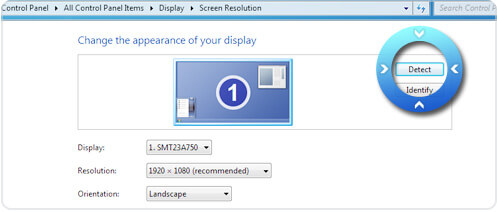
Windows 10:
1. Siirry työpöydälle ja napsauta hiiren kakkospainikkeella siirtyäksesi näyttöasetuksiin.
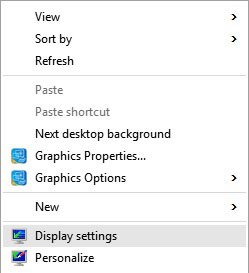
2. Valitse uudesta paneelista Lisäasetukset. Ja täältä löydät lisää vaihtoehtoja näytön tarkkuudesta.
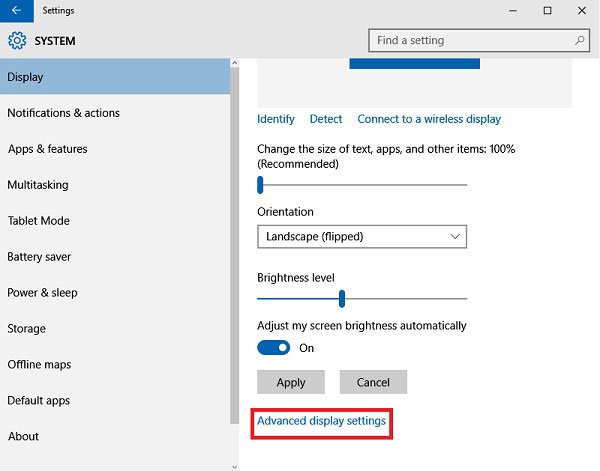
3. Napsauta Detect-painikkeen vaihtoehtoa.
Vaihe 3. Pakota näyttö Intel® HD Graphics -lähtöön
Ottaen esimerkiksi Windows 7: n, valitse havaittu näytön ulostulo Intel® HD Graphics -lähtögrafiikalle ja valitse "Yritä muodostaa yhteys VGA: han" avattavasta Useita näyttöjä -valikosta.
Napsauta Käytä-painiketta ennen muutosten tekemistä.

Vaihe 4. Laajenna näyttö
Valitse päänäyttö ja valitse Laajenna nämä näytöt -valikosta Useita. Valitse Käytä ja pidä muutoksia.

Vaihe 5. Sulje näytön tarkkuusasetukset
Näyttöasetukset näyttävät samalta kuin alla oleva kuva. Sulje näytön tarkkuusasetukset napsauttamalla OK-painiketta.
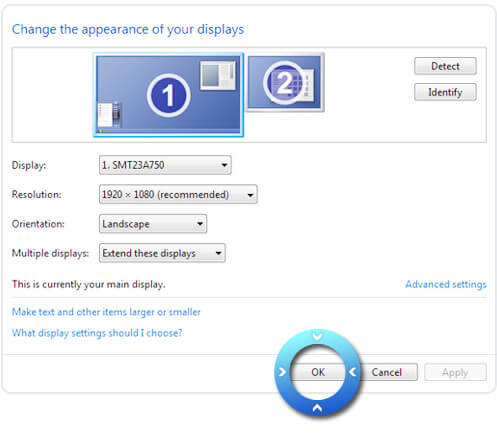
Vaihe 6. Käynnistä ohjelma uudelleen
Käynnistä nyt ohjelma ja voit soveltaa Intelin kiihtyvyyttä.




